在使用Win10系统过程中,偶尔会出现文件打开方式被更改的情况,这挺让人头疼的。因此,掌握如何恢复到之前的打开方式变得非常重要。接下来,我将详细说明这一操作步骤。
查看现有的程序

文件有时打不开,这时我们要先看看电脑里装了哪些相关软件。比如,看图片时,电脑可能用画图软件,而不是我们想要的图片查看器。我们要在开始菜单里找找看装了哪些软件win10恢复默认打开方式,弄明白电脑里哪些软件能打开特定类型的文件Win10系统下文件打开方式被改?恢复默认的方法,这很重要。而且,这样还能让我们对电脑里的软件有个大概的认识,方便我们恢复默认的打开方式。
设置默认应用
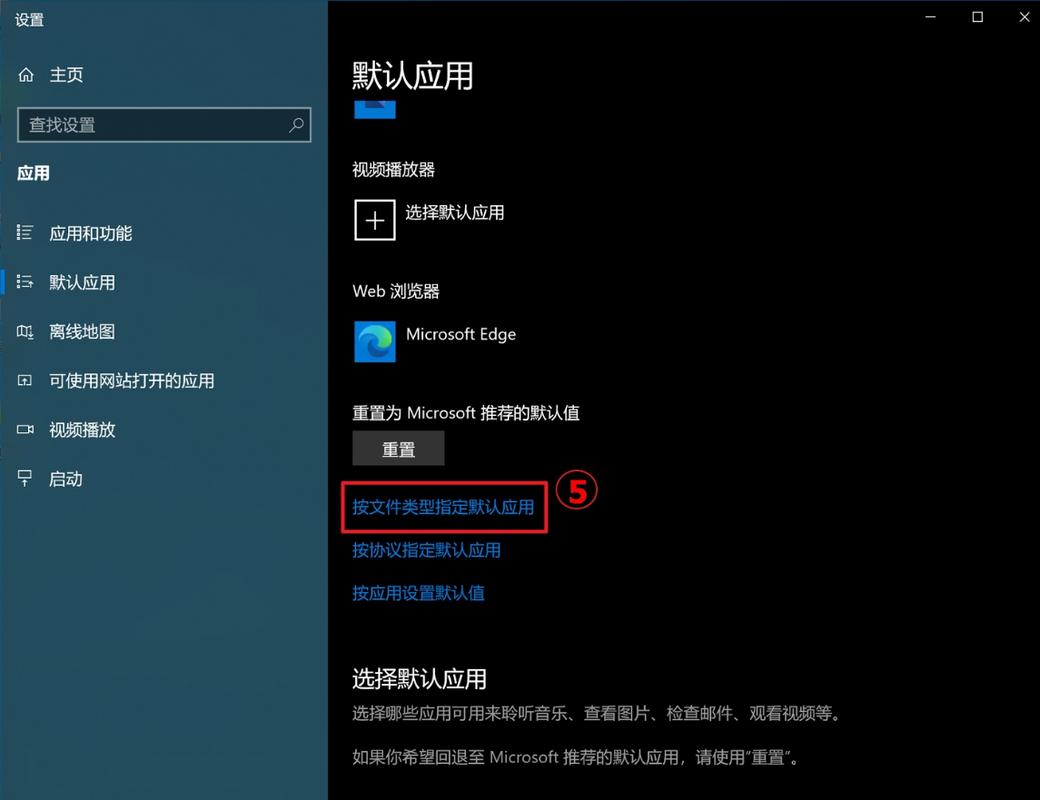
在Win10操作系统里,用户有权设定默认使用软件。这一操作可以在电脑的设置界面中实现。点击进入应用设置区域,便会发现有关默认应用的选项。用户可根据文件种类来决定默认打开方式,或者为特定软件指定文件种类。比如,针对.doc文档,可以指定Word作为首选的打开程序,整个过程既简单又便捷。
单个文件的恢复
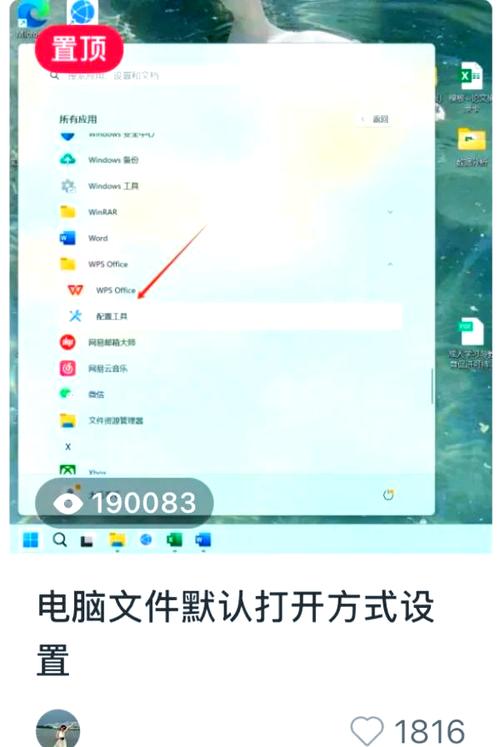
只需恢复特定文件的常规打开模式,您需先对该文件进行右键点击,随后在出现的选项中勾选“属性”。然后,在“打开方式”这一栏点击“修改”按键。此时,会出现一个程序列表,您可从中选择所需的默认程序。此方法适用于针对特定文件有特定要求的情况,比如某个.pdf文件可能之前错误地与不恰当的程序建立了关联。
使用关联功能
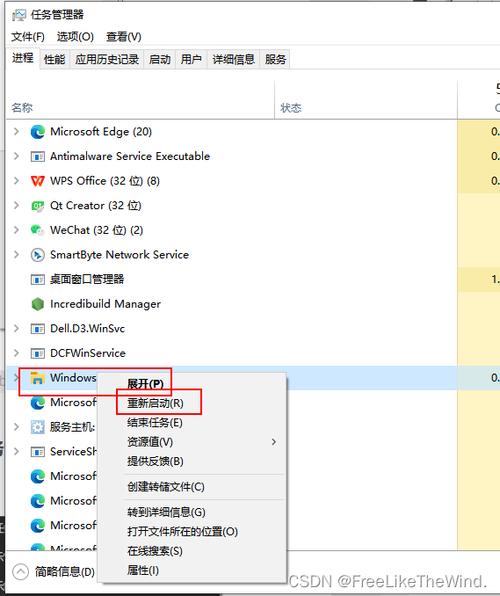
还有一方法,就是利用系统文件间的相互关联。打开控制面板Win10系统下文件打开方式被改?恢复默认的方法,选择“默认程序”选项。在此可以修改文件关联的配置。在列表中,你可以挑选不同的文件类型。如果某些文件被错误地关联了,我们可以取消这些关联win10恢复默认打开方式,并重新指定它们用默认程序打开。这样做可以更高效地处理那些经常出错关联的文件类型。
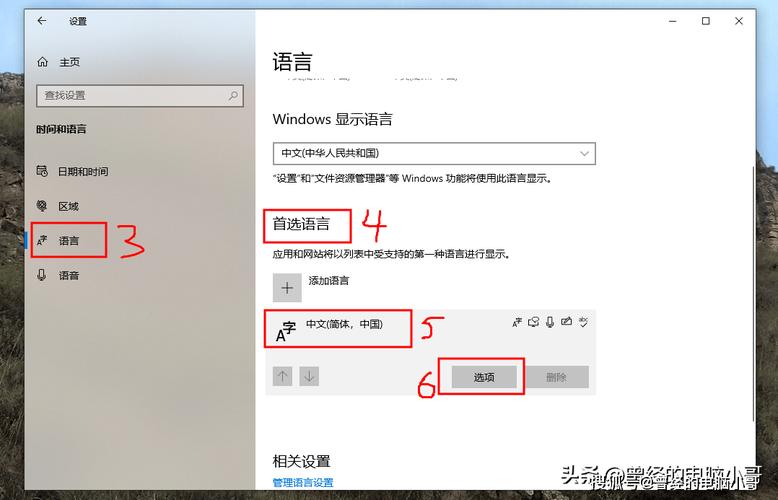
你是否遇到过文件打开后乱七八糟的情况?如果有过,欢迎你分享一下你的遭遇,同时也请给这篇文章点个赞,帮忙转发一下。









评论列表 (0)